 Одна из распространенных проблем с USB накопителями (также может произойти и с картой памяти) — вы подключаете флешку к компьютеру или ноутбуку, а Windows пишет «Вставьте диск в устройство» или «Вставьте диск в устройство съемный диск». Происходит это непосредственно при подключении флешки или попытке открыть её в проводнике, если она уже подключена.
Одна из распространенных проблем с USB накопителями (также может произойти и с картой памяти) — вы подключаете флешку к компьютеру или ноутбуку, а Windows пишет «Вставьте диск в устройство» или «Вставьте диск в устройство съемный диск». Происходит это непосредственно при подключении флешки или попытке открыть её в проводнике, если она уже подключена.
В этой инструкции — подробно о возможных причинах того, что флешка ведет себя таким образом, а сообщение Windows просит вставить диск, хотя съемный накопитель уже подключен и о способах исправить ситуацию, которые должны подойти для Windows 10, 8 и Windows 7.
Проблемы со структурой разделов на флешке или ошибки файловой системы
Одна из распространенных причин такого поведения USB флешки или карты памяти — испорченная структура разделов или ошибки файловой системы на накопителе.
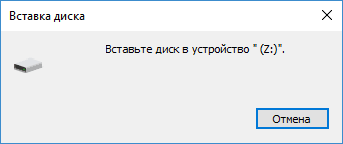
Поскольку Windows не обнаруживает пригодных к работе разделов на флешке, вы видите сообщение о том, что требуется вставить диск.
Произойти это может в результате неправильного извлечения накопителя (например, в то время, когда с ним производятся операции чтения-записи) или сбои питания.
Простые способы исправить ошибку «Вставьте диск в устройство» включают в себя:
- Если на флешке нет важных данных — либо отформатировать её стандартными средствами Windows (правый клик по флешке — форматировать, при этом не обращайте внимание на «емкость неизвестна» в диалоге форматирования и используйте параметры по умолчанию), либо, если простое форматирование не сработает, попробовать удалить с накопителя все разделы и отформатировать в Diskpart, подробнее об этом способе — Как удалить разделы с флешки (откроется в новой вкладке).
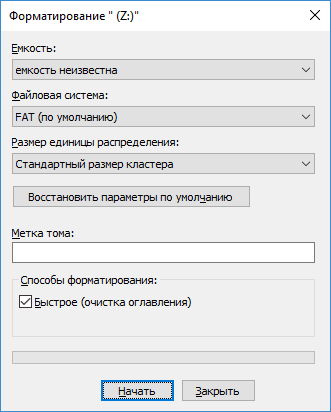
- Если на флешке перед произошедшим находились важные файлы, которые требуется сохранить, попробуйте способы, описанные в отдельной инструкции Как восстановить диск RAW (может сработать даже если в управлении дисками раздел на флешке отображается иначе, чем в файловой системе RAW).
Также ошибка может возникнуть, если полностью удалить все разделы на съемном накопителе и не создать нового основного раздела.
В этом случае для решения проблемы вы можете зайти в управление дисками Windows, нажав клавиши Win+R и введя diskmgmt.msc, затем в нижней части окна найти флешку, нажать правой кнопкой мыши по области «не распределена», выбрать пункт «Создать простой том» и далее следовать указаниям мастера создания томов. Хотя сработает и простое форматирование, из пункта 1 выше. Также может пригодиться: Флешка пишет диск защищен от записи.
Примечание: иногда проблема может оказаться в ваших USB разъемах или драйверах USB. Прежде чем приступать к следующим шагам, по возможности проверьте работоспособность флешки на другом компьютере.
Другие способы исправить ошибку «вставьте диск в устройство» при подключении флешки
В том случае, если описанные простые способы не приводят ни к какому результату, то попробовать оживить флешку можно следующими методами:
- Программы для ремонта флешек — речь идет о «программном» ремонте, особое внимание обратите на последний раздел статьи, в котором описывается способ найти ПО конкретно для вашего накопителя. Также, именно в контексте «Вставьте диск» для флешки часто помогает приведенная там же программа JetFlash Online Recovery (она для Transcend, но работает со многими другими накопителями).
- Низкоуровневое форматирование флешки — полное удаление всей информации с накопителя и очистка секторов памяти, включая загрузочные сектора и таблицы файловых систем.
И, наконец, если никакие из предлагаемых вариантов не помогают, а найти дополнительные способы исправить ошибку «вставьте диск в устройство» (при этом работающие) не удается — возможно, накопитель придется заменить. Заодно может пригодиться: Бесплатные программы для восстановления данных (можно попробовать вернуть информацию, которая была на флешке, но в случае аппаратных неисправностей, вероятнее всего, не получится).
А вдруг и это будет интересно:
Почему бы не подписаться?
Рассылка новых, иногда интересных и полезных, материалов сайта remontka.pro. Никакой рекламы и бесплатная компьютерная помощь подписчикам от автора. Другие способы подписки (ВК, Одноклассники, Телеграм, Facebook, Twitter, Youtube, Яндекс.Дзен)
26.03.2017 в 18:13
Как же её отформатировать, если её комп не видит и просит её вставить?
27.03.2017 в 08:39
В некоторых (причем достаточно часто) случаях она при этом прекрасно форматируется. Т.е. флешку комп в данном случае видит, он не видит на ней разделов, которые можно примонтировать.
В тех случаях когда не видно само USB устройство, поведение компьютера другое (не будет надписей о «Вставьте диск в устройство» )
21.11.2017 в 23:04
Практически 1 в 1 симптомы (как в статье), только комп и на попытку форматирования просит вставить диск, никакие другие способы не помогают. Значит, флешка сдохла или есть какие-либо иные варианты?
22.11.2017 в 09:39
15.07.2019 в 19:31
Нет. USB вообще не выдает, пишет вставьте диск. Нельзя форматировать, то Что пишет — Вставьте! Испробовал.
31.03.2017 в 16:40
Уважаемые компьютерщики помогите пожалуйста: Флеш-карта USB Silikon Power 4Gb, при подключении начинает то появляться то исчезать (подключается и отключается периодически каждые 1-2 сек.) Она с очень важными документами, как их можно от туда достать. Компьютер весь исправен. Драйвера USB Чистил, только с ней проблемы, другие работают нормально. Как её можно восстановить или хотя бы данные с неё. Буду премного благодарен советам или помощи.
01.04.2017 в 06:03
Степан для начала рекомендую попробовать ее же на другом компьютере. Просто может быть, что у вас с портами на компьютере что-то не так или с питанием на них и пока будете экспериментировать флешка выйдет из строя.
Заодно обратите внимание на контакты на самой флешке, нет ли там окислившихся.
12.08.2017 в 19:02
помогите. взял диск со старого компьютера, купил переходник от SATA к USB, но компьютер видит диск без диска. в Diskpart видит как диск 1 — нет носителя. что делать?
13.08.2017 в 08:14
Возможно, там отдельное питание требуется для диска (это при условии что его нет и питание поступает по USB, просто его не всегда достаточно бывает).?
Ну и сам диск точно рабочий?
13.08.2017 в 16:22
диск рабочий, может тогда переходник другой. есть разветвленные на два USB
14.08.2017 в 11:05
Если там диск 3.5 дюйма, то лучше бы переходник с отдельным питанием (которое в розетку вставляется).
16.11.2017 в 12:05
у меня флэшка moweek 16gb. Вставил её в слот через секунд 10 она подключается к компьютеру но не появляется в папке этот компьютер, но когда я включил обнаружение скрытых файлов и она появляется в этот компьютер. Когда я двойным нажатием попытался включить она не запустилась пишет: вставьте диск в съёмный диск. Я зашёл в управление дисками, там я увидел диск 1 (съемное устройство моя флэшка) но написано что нет носителя помогите пж неохотно новую флэшку покупать
16.11.2017 в 13:28
А способы из статьи вы попробовали? Для начала можно chkdsk её проверить, а затем удалить и создать разделы.
18.12.2017 в 19:01
Не могу в ноутбуке прочитать диск. При нажатии открыть каретка выскакивает и просит вставьте диск. При нажатии извлечь аналогичная ситуация.
04.01.2018 в 21:31
Все отлично, все работает.
10.03.2018 в 12:52
Пробовал всё. А решил проблему исполнением вашей инструкции. Огромное спасибо!
«Также ошибка может возникнуть, если полностью удалить все разделы на съемном накопителе и не создать нового основного раздела.
В этом случае для решения проблемы вы можете зайти в управление дисками Windows, нажав клавиши Win+R и введя diskmgmt.msc, затем в нижней части окна найти флешку, нажать правой кнопкой мыши по области «не распределена», выбрать пункт «Создать простой том» и далее следовать указаниям мастера создания томов. «
16.03.2018 в 14:15
Я в отчаянии! Перед переустановкой винды, скинула все с ноута на флешку. Теперь ноут и другой комп видят съемный носитель и на этом все. Форматировать категорически нельзя. Что делать, второй день реву(
16.03.2018 в 18:11
25.04.2018 в 21:42
Дмитрий попробовал выдало ошибку службы виртуальных дисков нет носителя в устройстве попробовал програмки в вашей статье лучшие програмки для ремонта флешек они просто ее не видят. расковырял флешку на ней есть два контакта при замыкании которых как я понял она должна переходить в тестовый режим но что дальше с ней делать я не в курсе
25.04.2018 в 21:46
проверил флешку програмкой Флэш драйв информ выдало такие данные что теперь можно с этим сделать
Volume: E:
Controller: Phison 2251-67
Possible Memory Chip(s): Not available
Chip F/W: 01.01.10
Firmware Date: 2011-11-26
MP Ver.: MPALL vFF.FF.FF
VID: 13FE
PID: 3E00
Manufacturer:
Product: 2267 PRAM
Query Vendor ID:
Query Product ID: 2267 PRAM
Query Product Revision: 1.00
Physical Disk Capacity: 0 Bytes
Windows Disk Capacity: 0 Bytes
Internal Tags: 2QAF-AV3J
USB Version: 2.00
Declared Power: 50 mA
ContMeas ID: 82E0-01-00
Microsoft Windows 7 SP1 Build 7601
27.12.2018 в 00:38
Здравствуйте. Dmitry, флешку подсоединяю она работает некоторое время, потом видимо из-за окислов на контактах она отключается и виндус опять начинает ее подключать. как из реестра запретить на автоматический поискподключение сьемных носителей? или поставить лимит на подключение сьемных носителей. может вы подскажите какая программа управляет поиском сьемных носителей может в ней есть какие еще настройки на этот счет? спасибо.
27.12.2018 в 13:33
А может он просто питание от нее отключает? Можно посмотреть в свойствах устройства в диспетчере устройств.
27.12.2018 в 17:27
Dmitry , были заменены контакты на флешке на новые и потом 8 часов была подключена к устройству компьютер флешку не терял с документами на флешке была работа в полноэкранном режиме. расскажу как у меня лично было: когда к компьютеру подключаешь съемный носитель вылазит окно с надписью что вы хотите сделать со съемным носителем или что та похожее. так вот когда контакт плохой на нижней панели загрузка драйвера проходит это показывается но надпись всплывающего окна может не вылазить. со временем когда все таки надпись вылазит это может быть и через 1 час или дольше компьютер автоматически решает что съемный диск только что подключился и прекращает работу с этой флешкой и заново ее пытается подключить, но если вы работали уже и проводили там какие то действия в полноэкранном режиме на этой флешке, то у вас все виснет и вы долго ждете когда все закроется самим виндусом. по этому нужно мне узнать где находится настройки в реестре что бы настроить нужные параметры. или узнать какая программа отвечает за такое поведение со съемными носителями и в ней настроить нужные параметры. спасибо.
28.12.2018 в 20:44
По описанию похоже, что там проблема аппаратная с флешкой и настройки какие-либо не помогут (нет параметров которые отвечают за описанное поведение).
29.12.2018 в 04:13
Dmitry , значит будет перебирать все . 1) какая программа отвечает за подключения флешек? 2 какая программа показывает всплывающее окно с надписью» что вы хотите сделать со сьемным носителем»? 3) где в реестре находятся настройки для cьемных дисков? я точно не знаю, но появление всплывающего окна с фразой «что вы хотите сделать со сьемным носителем » управляется какой то программой и это программа должна иметь какие то настройку у себя. спасибо.
29.12.2018 в 09:27
1. Это сама Windows + драйверы отвечают, как и при подключении других накопителей.
2. Тоже Windows (проводник). изменить некоторые параметры можно в настройках автозапуска (панель управления — автозапуск и, если 10-ка установлена, в параметры — устройства — автозапуск).
18.03.2019 в 09:00
Спасибо Вам за помощь. С помощью статьи процесс восстановления флэшки занял 15 минут. Пришлось создать новый том)
21.04.2019 в 23:25
Ситуация такая. Есть флешка, заказанная пару месяцев назад из Китая.
Тамошняя ёмкость якобы была 512 Гб. Меня эта ситуация помаленьку довела до решения о переформатировании под реальный размер. Так как h2 test шел очень долго (неделю), а в конце еще и прервался с ошибками, то нужного числа секторов я не узнал. В общем погуглив число нужное мне число (возможно ошибся еще и тут) на 8 Гб, я ее переформатировал через mydiskfix.
Сейчас ошибка как и в этой статье.
Можете посоветовать вариант, как вернуть флешку к жизни?
22.04.2019 в 14:16
Боюсь, в вашей ситуации дистанционно ничего не посоветую: сам бы экспериментировал (ранее не занимался переформатированием китайских флешек под фактический размер, а потому сходу не знаю, в чем там может быть проблема и как исправляется).
Примечание: после отправки комментария он не появляется на странице сразу. Всё в порядке — ваше сообщение получено. Ответы на комментарии и их публикация выполняются ежедневно днём, иногда чаще. Возвращайтесь.
 Появление сообщения «Вставьте диск в устройство» – одна из распространенных проблем при подключении карты памяти или USB флешки к компьютеру. Иногда уведомление выводится на экран при попытке открыть съемный диск через Проводник.
Появление сообщения «Вставьте диск в устройство» – одна из распространенных проблем при подключении карты памяти или USB флешки к компьютеру. Иногда уведомление выводится на экран при попытке открыть съемный диск через Проводник.
Ошибки файловой системы или проблемы с разделами
Одной из распространенных причин появления сообщения об ошибке является испорченная структура разделов. Windows не видит на флешке работоспособные разделы и потому уведомляет пользователя о том, что нужно вставить диск в устройство. Такое поведение может стать следствием неправильного извлечения накопителя или сбоя в питании.
Прежде чем приступать к выполнению указанных ниже действий, убедитесь, что на компьютере установлены нужные драйверы и нет проблем с разъемами USB. Для этого попробуйте подключить флешку к другому компьютеру.
Есть несколько простых способ устранить неполадку. Первый из них – форматирование носителя. Выполнять его можно в том случае, если на флешке нет никакой важной информации. Форматирование можно выполнить двумя способами:
- Стандартными средствами.

- С удалением всех разделов в Diskpart.
Если ошибка появилась после удаления всех разделов, то необходимо создать новый раздел:
- Нажмите Win+R, выполните «diskmgmt.msc».

- Найдите флешку, нажмите по области «не распределена» правой кнопкой.
- Выберите «Создать простой том».

Следуя указаниям мастера, создайте новый раздел. После выполнения этих действий флешка должна корректно определиться системой и открыться через Проводник.
Другие способы исправления ошибки
Если указанные способы не помогают решить проблему, можно попробовать вернуть флешку в работоспособное состояние следующими методами:
- Программное лечение с помощью специальных утилит, найденных по данным VID/PID, или универсального приложения JetFlash Online Recovery.
- Низкоуровневое форматирование, которое закончится полны м удалением всей информации с накопителя и очисткой секторов памяти, включая таблицы файловой системы.
Самая печальная ситуация – аппаратное повреждение флеш-накопителя. В таком случае извлечь информацию с диска можно в сервисном центре, а сам носитель придется заменить на другое, работающее оборудование.

Несмотря на активное развитие облачных технологий, большую часть информации пользователи продолжают передавать друг другу на съемных внешних накопителях. CD и DVD диски уже не актуальны давно, и у каждого найдется USB-флешка или жесткий диск, на который можно записать данные, чтобы передать их на другой компьютер. Но при подключении внешнего накопителя всегда есть риск столкнуться с различного рода проблемами. В рамках данной статьи мы рассмотрим, что делать, если флешка подключена к компьютеру или ноутбуку, но возникает ошибка «Вставьте диск в устройство» или «Вставьте диск в устройство съемный диск».
Устранение проблем со структурой разделов
Чаще всего ошибка «Вставьте диск в устройство» при попытке прочитать информацию с флешки возникает из-за ошибок в структуре разделов или в файловой системе. Появляется такая ошибка, так как операционная система обращается к флешке и не может найти на ней разделы с данными, о чем она и сообщает пользователю. Чаще всего сбой разделов возникает из-за неправильного извлечения флешки (когда пользователь игнорирует функцию безопасного извлечения). Также повредиться структура разделов может при проблемах с питанием.
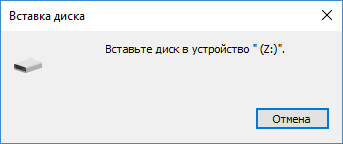
Чтобы устранить возникшие ошибки структуры разделов флешки, нужно отформатировать флешку. Для этого нажмите в проводнике Windows на нее правой кнопкой мыши и выберите параметры по умолчанию в предложенных вариантах форматирования. Когда форматирование будет завершено, ошибка должна исчезнуть.
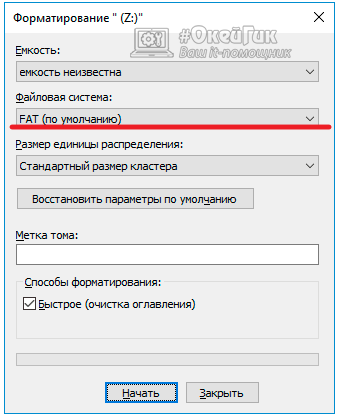
Если по результатам форматирования продолжает возникать ошибка «Вставьте диск в устройство», рекомендуем попробовать удалить разделы на флешке через утилиту «Управление дисками».
Также важно отметить, что рассматриваемая ошибка может возникнуть и по другой причине, если все разделы на флешке или внешнем жестком диске удалены. В такой ситуации необходимо создать новый основной раздел, что можно сделать следующим образом:
- Нажмите на клавиатуре сочетание Windows+R, чтобы вызвать строку «Выполнить»;
- Пропишите в ней команду diskmgmt.msc и нажмите Enter;
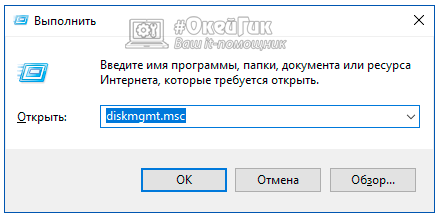

Если возникла ошибка «Диск защищен от записи», потребуется сперва снять защиту.
Программный сбой в работе флешки
Когда описанный выше вариант не помогает решить проблему с ошибкой «Вставьте диск в устройство», можно прибегнуть к специализированным программам, направленным на восстановление внешних накопителей. Подобных приложений огромное множество, и их принцип действия примерно одинаковый. Приложения позволяют отформатировать накопитель на низком уровне, что эффективнее, нежели обычное форматирование штатными средствами Windows. Для этого подойдут такие программы как: USB Disk Storage Format Tool, HDD Low Level Format Tool и ряд других.
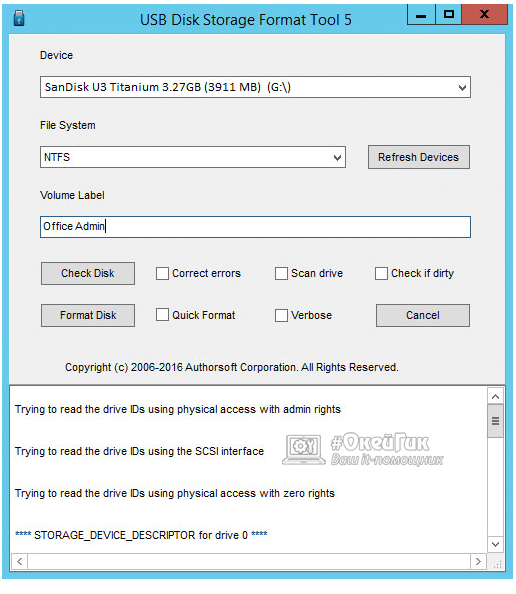
Стоит отметить, что некоторые производители флешек, например компания Transcend выпускают свои собственные утилиты для форматирования накопителя на низком уровне. Первым делом, перед тем как качать стороннее приложение, зайдите на сайт производителя флешки и поищите на нем официальную программу для форматирования на низком уровне.